在CDR(CorelDRAW)中进行英文排版并对齐,你可以遵循以下步骤:打开CorelDRAW软件:首先,确保你已经打开了CorelDRAW软件,并准备好你的英文文本。添加段落文本:使用文本工具添加你的英文段落。你可以通过单击工具箱中的“文
在CDR(CorelDRAW)中进行英文排版并对齐,你可以遵循以下步骤:
打开CorelDRAW软件:首先,确保你已经打开了CorelDRAW软件,并准备好你的英文文本。
添加段落文本:使用文本工具添加你的英文段落。你可以通过单击工具箱中的“文本”工具,然后在页面上单击并拖动来创建文本框。
输入或粘贴文本:在文本框中输入或粘贴你的英文文本。
调整字符间距:为了使文本看起来更加紧凑或宽松,你可以调整字符间距。在文本属性栏中,找到字符间距选项,并尝试调整它以获得所需的效果。
设置行间距:类似地,你也可以调整行间距,使文本行之间的空间看起来更加舒适。在文本属性栏中,找到行间距选项,并进行相应的调整。
选择对齐方式:在文本属性栏中,你将看到几个对齐选项,如左对齐、居中对齐、右对齐等。根据你的需要选择合适的对齐方式。
微调对齐:如果你发现文本行之间仍然有微小的对齐问题,你可以使用“形状”工具(通常位于工具箱的顶部)来微调文本框或文本行。通过拖动文本框的边框或调整文本框内的文本行,你可以使它们完全对齐。
使用段落格式化工具:在CDR中,你还可以使用段落格式化工具来进一步调整文本的对齐和间距。这包括设置首行缩进、段前段后间距等。你可以通过选择“文本”菜单中的“段落格式化”选项来访问这些工具。
请注意,以上步骤可能因CDR版本的不同而略有差异。如果你遇到任何问题或需要更具体的指导,建议查阅CorelDRAW的官方文档或参考相关教程。
cdr英文排版怎么能对齐 扩展
为了使cdr英文排版对齐,首先需要使用网格辅助线来确保所有文本和图像都对齐。如果需要对齐文本段落,可以使用文本对齐功能,例如左对齐、右对齐、居中对齐或两端对齐。
对于图像和设计元素,可以使用对齐工具手动对齐它们,或通过选择多个元素并使用水平或垂直分布选项来自动对齐它们。
还可以使用cdr软件中提供的各种标尺、指南线等工具来帮助精确对齐和布局元素。总之,对于设计师来说,细心、耐心和熟练掌握基础排版技巧是确保cdr英文排版对齐的关键。
cdr英文排版怎么能对齐 扩展
在进行cdr英文排版时,可以采用以下技巧来实现对齐:
1. 使用“制表符”可以在相邻的文本间插入一定间隔,并使其对齐。
2. 使用“参考线”可在页面中画出一个线条,通过将文本对齐至该线条,实现整体对齐。
3. 使用“网格对齐”功能可以将文本对齐至页面中的网格线,使整体排版更加规整。
4. 自行设定文本的行高、段间距等属性,以达到一定的对齐效果。
5. 最后,可以手动微调每个文本框的位置和大小,以达到最佳的对齐效果。